如何在Outlook中为联系人添加、更改或删除图片/照片?
可以在Microsoft Outlook中为联系人添加图片,这样您一眼就能轻松识别该联系人是谁。除了为联系人添加图片外,您还可以更改或删除联系人的图片。请参阅以下教程。
在Outlook中为联系人添加、更改或删除图片或照片
1. 转到“ 联系人”文件夹并将“联系人”视图更改为“名片”视图。
1). 在Outlook 2010和2013中,请点击“视图”>“更改视图”>“名片”。见截图:
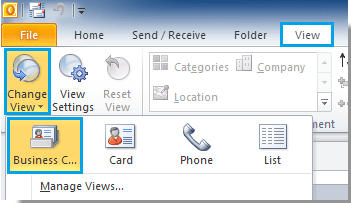
2). 在Outlook 2007中,请点击“视图”>“当前视图”>“名片”。
2. 点击选择要添加、更改或删除图片的联系人名片,然后双击打开它。
3. 在“联系人”对话框中,您需要执行以下操作。
1. 要为联系人添加新图片,请点击“联系人”选项卡下的“图片”>“添加图片”。
或者您可以直接点击“添加联系人图片”。
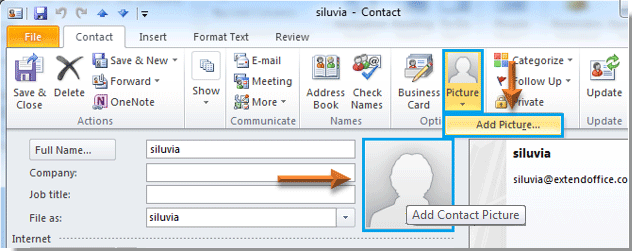
2. 在“添加联系人图片”对话框中,找到并选择要添加到联系人的图片,然后点击“打开”按钮。
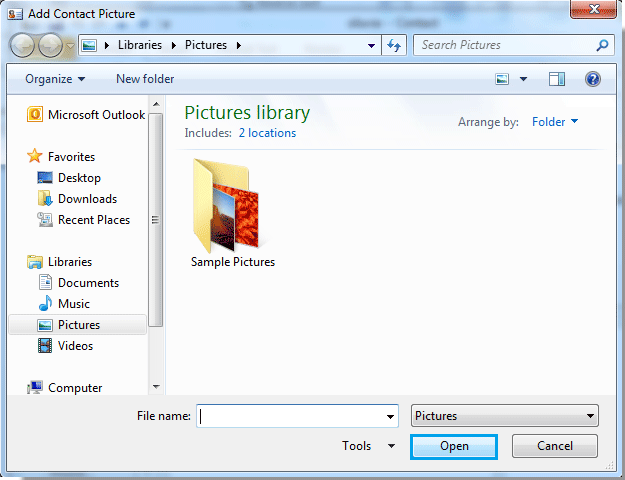
3. 然后您可以看到选中的图片已添加到“添加联系人图片”字段中。见截图:
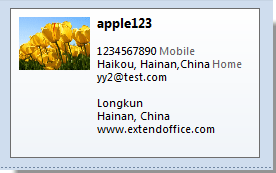
4. 然后请点击“保存并关闭”按钮以保存此设置。
1. 要更改联系人图片,请点击“联系人”选项卡下的“图片”>“更改图片”。见截图:
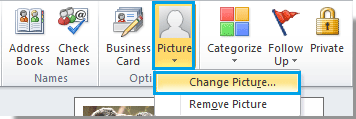
2. 在“更改联系人图片”对话框中,找到并选择图片,然后点击“打开”按钮。
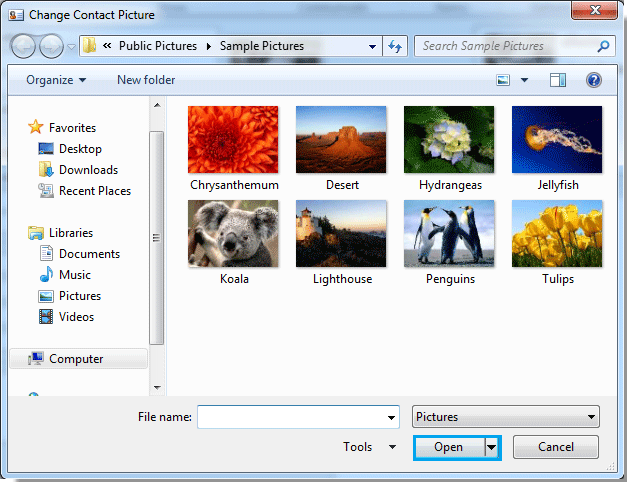
3. 然后旧图片将被替换,请点击“保存并关闭”按钮。
1. 要从联系人中删除图片,请点击“图片”>“删除图片”。见截图:
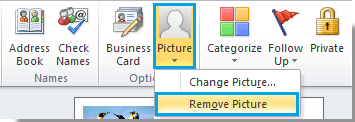
2. 点击“删除图片”后,联系人图片将立即被删除。然后点击“保存并关闭”按钮。
最佳 Office 办公效率工具
最新消息:Kutools for Outlook 推出免费版!
体验全新 Kutools for Outlook,超过100 种强大功能!立即点击下载!
🤖 Kutools AI :采用先进的 AI 技术,轻松处理邮件,包括答复、总结、优化、扩展、翻译和撰写邮件。
📧 邮箱自动化:自动答复(支持 POP 和 IMAP) /计划发送邮件 /发送邮件时按规则自动抄送密送 / 自动转发(高级规则) / 自动添加问候语 / 自动将多收件人的邮件分割为单独邮件 ...
📨 邮件管理:撤回邮件 / 按主题及其他条件阻止欺诈邮件 / 删除重复邮件 / 高级搜索 / 整合文件夹 ...
📁 附件增强:批量保存 / 批量拆离 / 批量压缩 / 自动保存 / 自动拆离 / 自动压缩 ...
🌟 界面魔法:😊更多美观酷炫的表情 /重要邮件到达时提醒 / 最小化 Outlook 而非关闭 ...
👍 一键高效操作:带附件全部答复 / 防钓鱼邮件 / 🕘显示发件人时区 ...
👩🏼🤝👩🏻 联系人与日历:批量添加选中邮件中的联系人 / 分割联系人组为单独的组 / 移除生日提醒 ...
可根据您偏好选择 Kutools 使用语言——支持英语、西班牙语、德语、法语、中文及40 多种其他语言!
只需点击一下即可立即激活 Kutools for Outlook。无需等待,立即下载,提升工作效率!


🚀 一键下载——获取所有 Office 插件
强烈推荐:Kutools for Office(五合一)
一键下载五个安装包:Kutools for Excel、Outlook、Word、PowerPoint以及 Office Tab Pro。 立即点击下载!
- ✅ 一键便利操作:一次下载全部五个安装包。
- 🚀 随时满足 Office任务需求:需要哪个插件随时安装即可。
- 🧰 包含:Kutools for Excel / Kutools for Outlook / Kutools for Word / Office Tab Pro / Kutools for PowerPoint